入手一台Surface Pro 4,作为学习的一台办公本本。
安装了Eclipse并且打开之后,发现图标显示极其细小,肉眼几乎无法看清了。

这是由于Eclipse对高分屏没有作适配导致的。
Windows 10本身对于高分屏的支持已是相当不错,苏菲4的屏幕分辨率为2736*1824,我设置了200%的缩放级别,总体显示效果不错。但是很多第三方应用的显示就一团糟了,Eclise就在此列。
网上搜寻之后,找了一个不错的解决方法,该方法可解决Eclipse、MyEclipse等IDE在高分屏下的显示问题。我在Window10下测试有效,对于Window8和Window7应该也同样有效。
配置步骤如下:
1、打开注册表(win+R快捷键打开运行窗口,输入regedit,点击确定即可打开),定位到目录:HKEY_LOCAL_MACHINE\SOFTWARE\Microsoft\Windows\CurrentVersion\SideBySide\,然后在右边空白处点击右键,选择新建->DWORD(32位)值,名称为PreferExternalManifest,值为1。
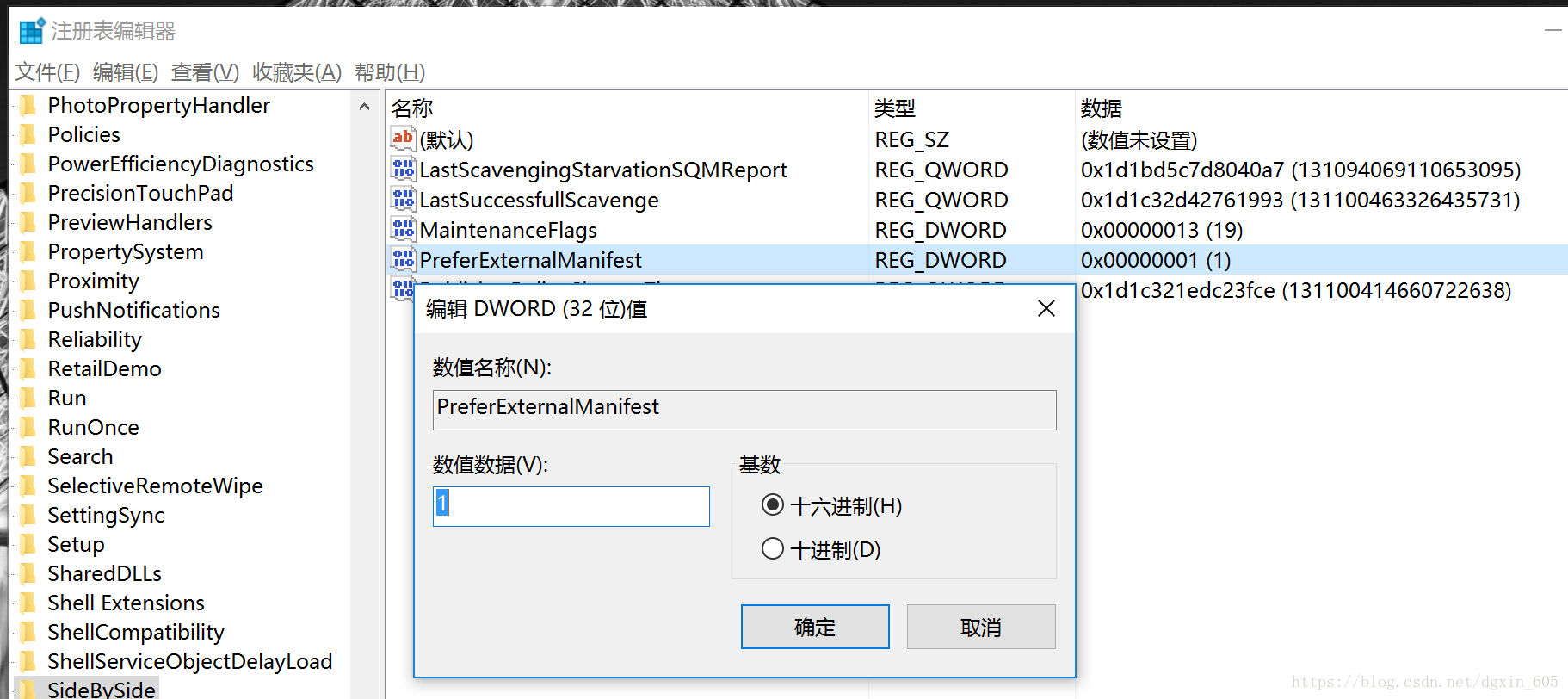
2、把下面的文件内容保存为eclipse.exe.manifest(不是xml文件)放到eclipse.exe同目录下:
(如果是MyEclipse,文件名则为myeclipse.exe.manifest,以此类推,前一部分与IDE的执行文件名一致)
| <?xml version="1.0" encoding="utf-8"?> <assembly xmlns="urn:schemas-microsoft-com:asm.v1" xmlns:asmv3="urn:schemas-microsoft-com:asm.v3" manifestVersion="1.0"> <description>eclipse</description> <trustInfo xmlns="urn:schemas-microsoft-com:asm.v2"> <security> <requestedPrivileges> <requestedExecutionLevel xmlns:ms_asmv3="urn:schemas-microsoft-com:asm.v3" level="asInvoker" ms_asmv3:uiAccess="false"> </requestedExecutionLevel> </requestedPrivileges> </security> </trustInfo> <asmv3:application> <asmv3:windowsSettings xmlns="http://schemas.microsoft.com/SMI/2005/WindowsSettings"> <ms_windowsSettings:dpiAware xmlns:ms_windowsSettings="http://schemas.microsoft.com/SMI/2005/WindowsSettings">false</ms_windowsSettings:dpiAware> </asmv3:windowsSettings> </asmv3:application> </assembly> |
配置完成后,重新启动Eclipse,会发现Toolbars会和谐一点儿!!
本文借鉴文章url:http://www.cnblogs.com/wenziii/p/5599310.html





 本文介绍了一种解决Eclipse在高分辨率屏幕上图标显示过小的问题的方法,通过修改注册表和创建自定义配置文件实现,适用于Windows10、8及7系统。
本文介绍了一种解决Eclipse在高分辨率屏幕上图标显示过小的问题的方法,通过修改注册表和创建自定义配置文件实现,适用于Windows10、8及7系统。
















 57
57

 被折叠的 条评论
为什么被折叠?
被折叠的 条评论
为什么被折叠?








